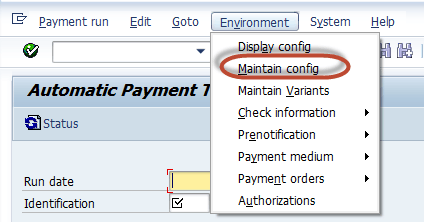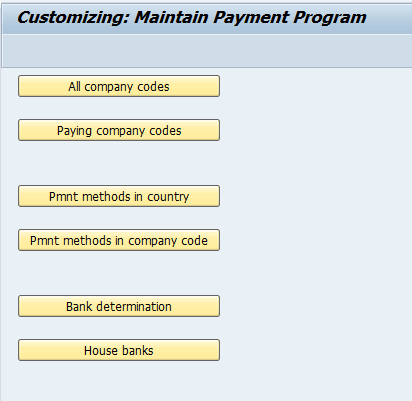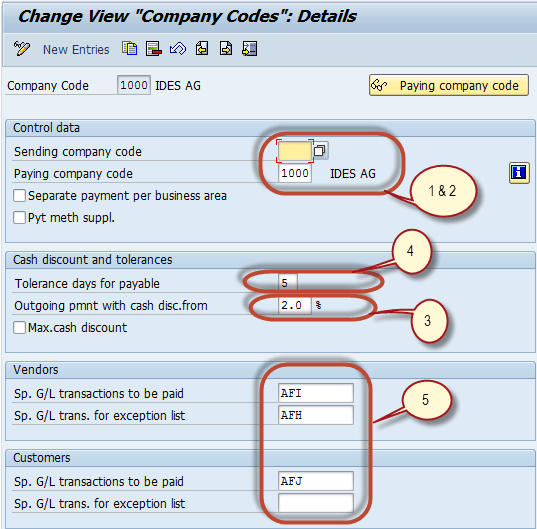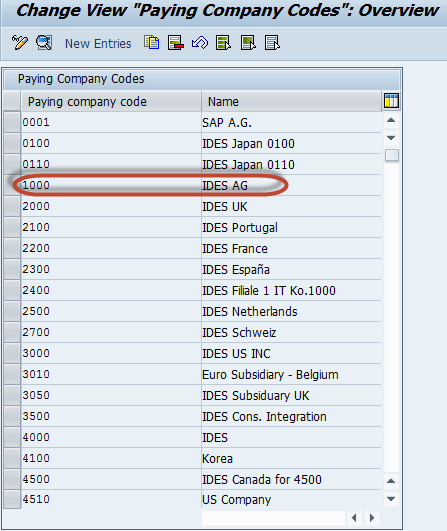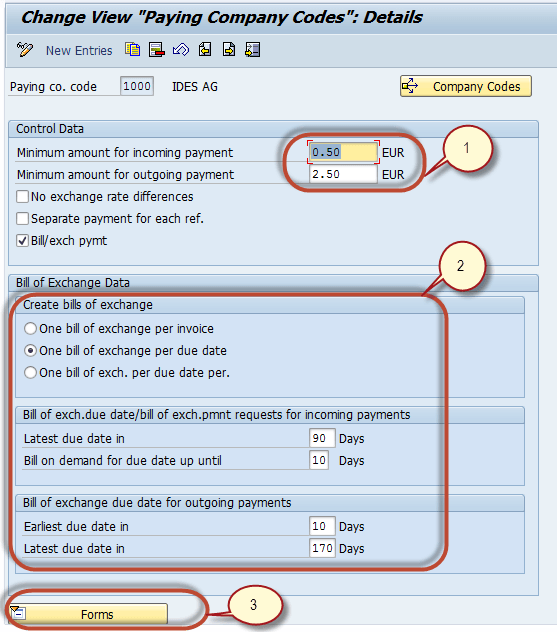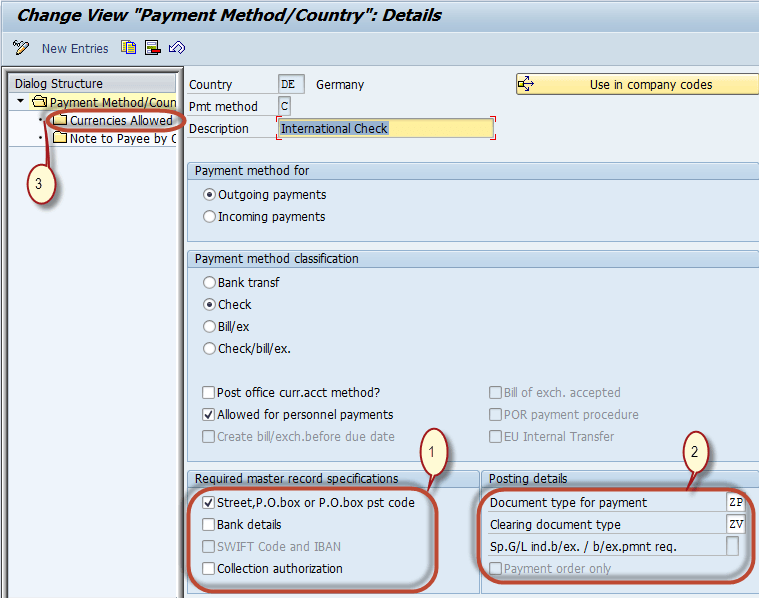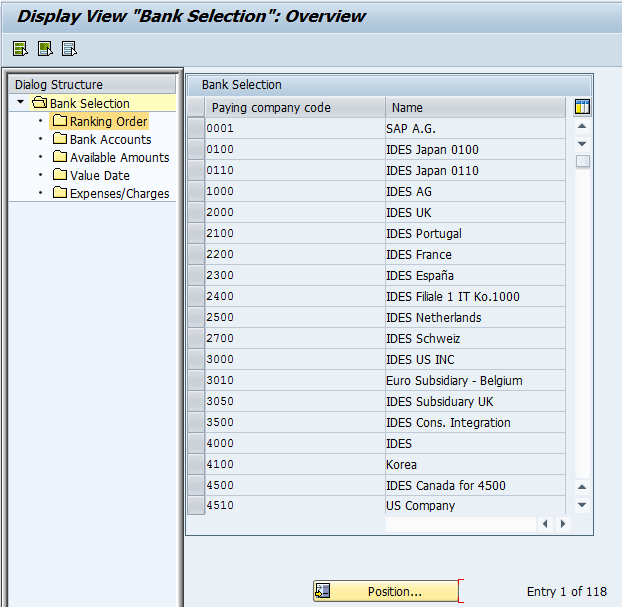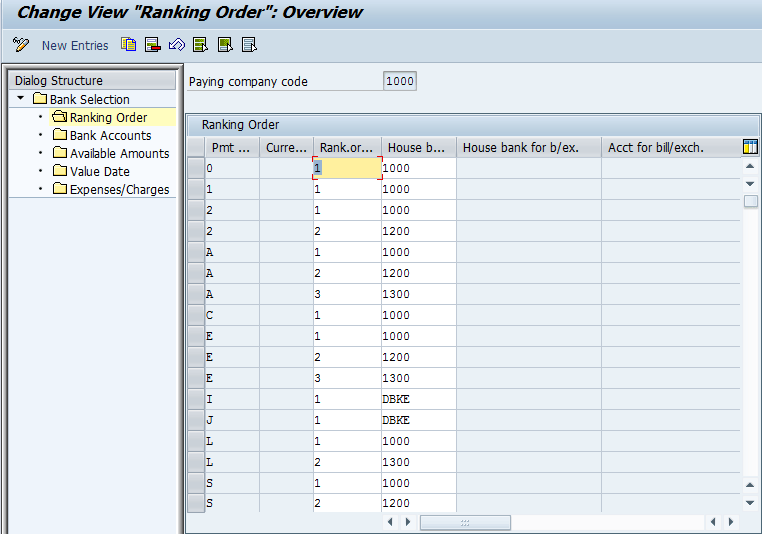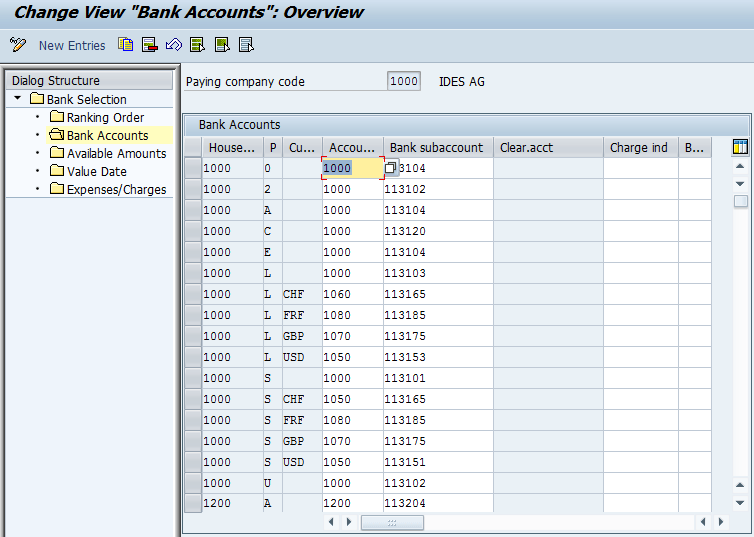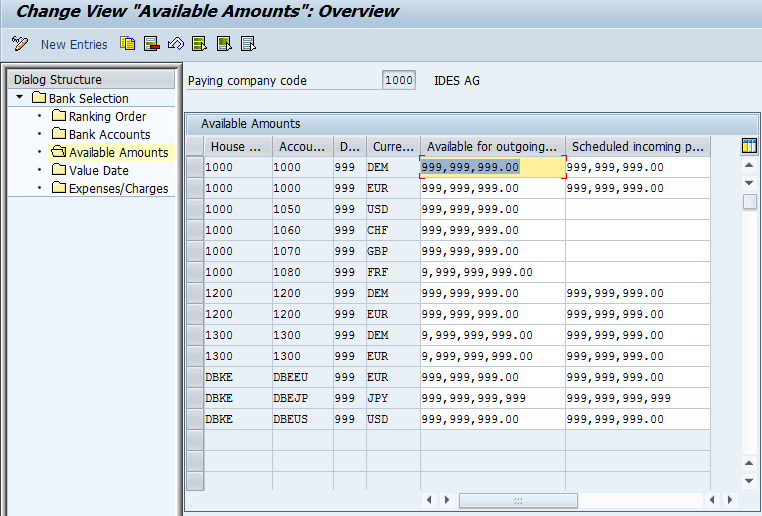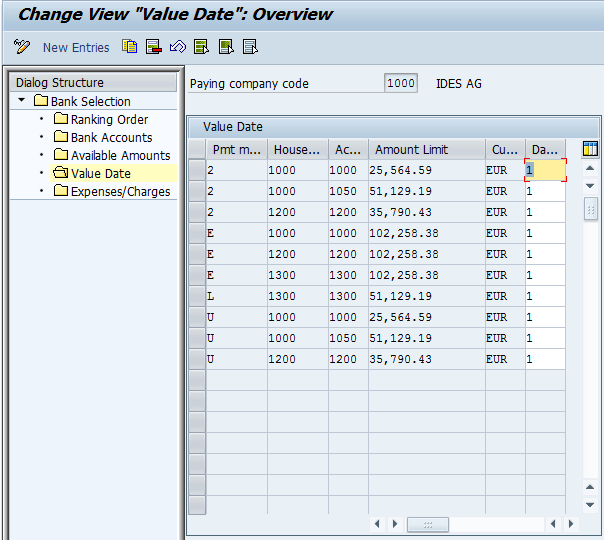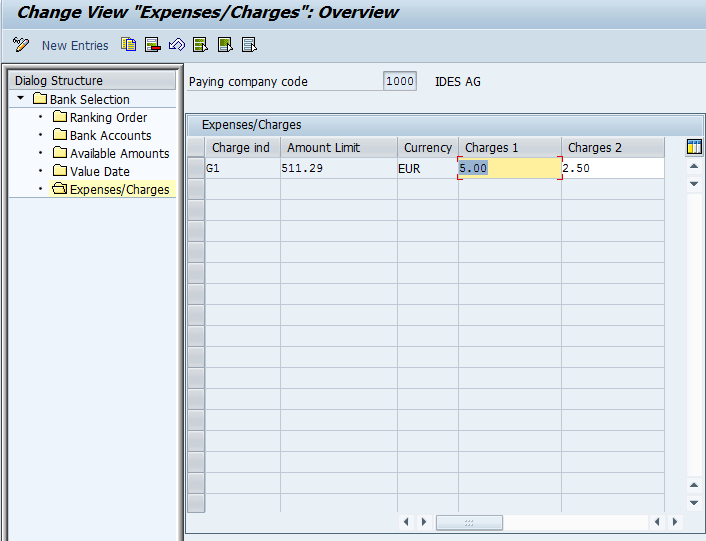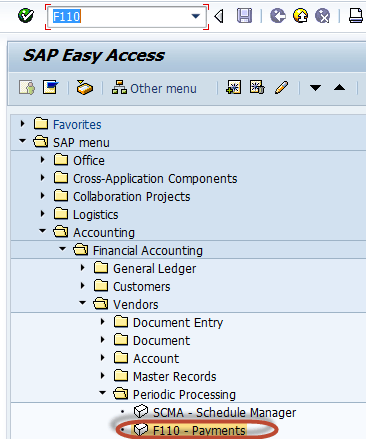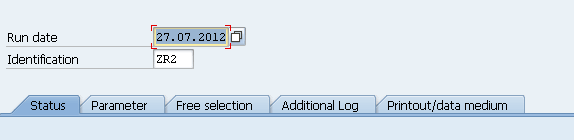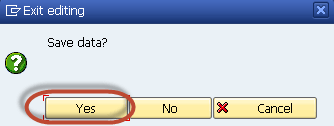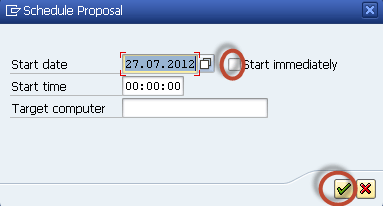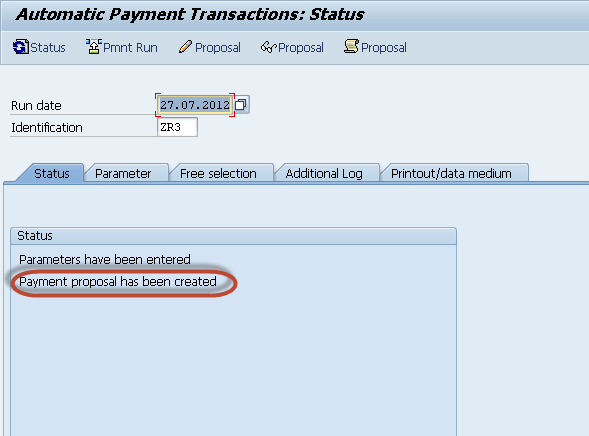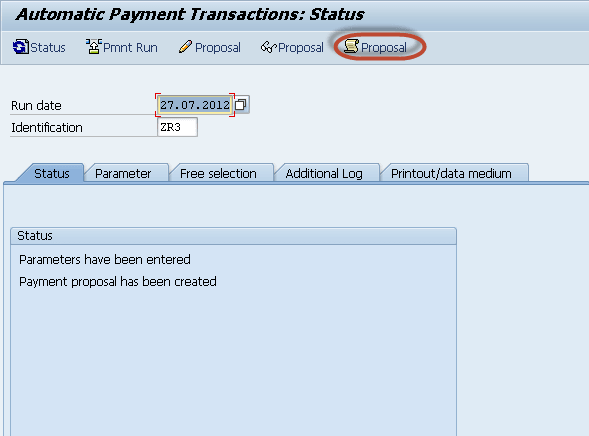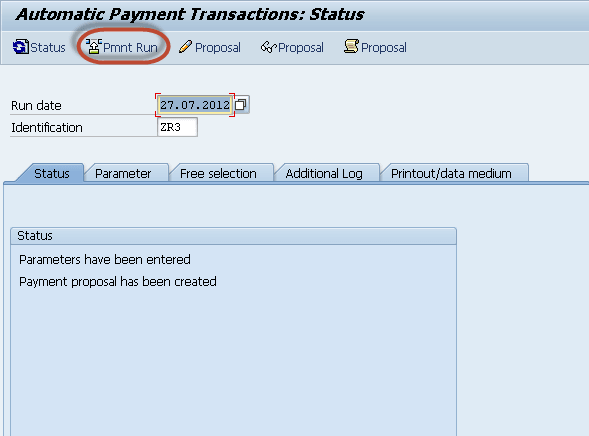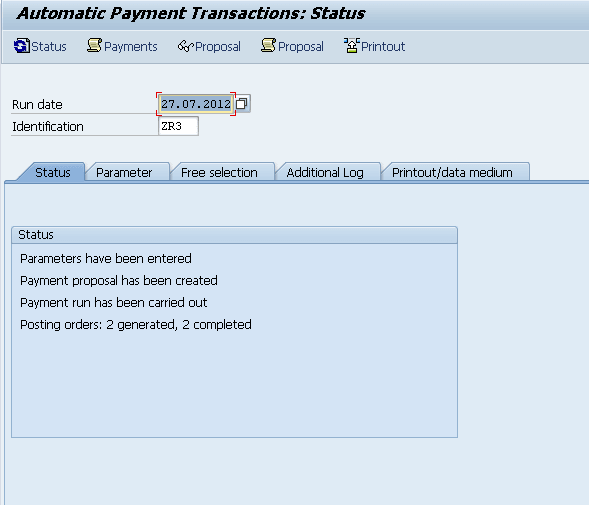自動支払プログラム実行 F110: SAP チュートリアル
自動支払いプログラム実行 F110
イントロダクション
支払いプロセスには次の手順が含まれます
- 請求書が入力されています
- 保留中の請求書は期日について分析されます
- 支払い期日の請求書は審査のために準備されています
- 支払いが承認または変更されました
- 請求書は支払われます
一貫して大量の請求書を処理する必要があります。 買掛金の請求書は、割引を受けるために期限内に支払われる必要があります。 の 会計 部門は、この請求書の処理を自動的に実行したいと考えています。 自動支払プログラムは、ユーザーが買掛金を管理するのに役立つツールです。 SAP ユーザーに次のオプションを自動的に提供します。
- 支払または回収する未処理(保留中)請求書を選択してください
- 郵送される支払い書類
- 支払いメディアを印刷するか、EDI を生成します
自動支払いプログラムは、ベンダーおよび顧客との国内および国際両方の支払い取引向けに開発されており、出金と入金の両方を処理します。 支払いプログラム (Tcode – F110) アプリケーション メニューの [環境] -> [構成の維持] を選択することで、支払いプログラムを設定できます。
自動支払いプログラムの設定は、次のカテゴリに分かれています。
- すべての会社コード
- 支払会社コード
- 支払い方法 / 国
- 支払い方法 / 企業コード
- 銀行選択
- ハウスバンク
すべての会社コード: このセクションでは、以下の設定を行います。
- 会社間の支払い関係
- 支払いを処理する会社コード
- 現金割引
- 支払い許容日数
- 処理される顧客およびベンダーのトランザクション
支払会社コード: このセクションでは、以下の設定を行います。
- 入金および出金の最低金額
- Bill 交換パラメータの
- 支払い通知書および EDI
支払い方法 / 国 : このセクションでは、以下の設定を行います。
- 支払い方法 – 小切手、銀行振込など
- 個別の支払い方法の設定 –
- マスターレコードの要件
- 郵送する書類の種類
- 許可される通貨
- 印刷プログラム
支払方法/企業コード: このセクションでは、以下の設定を行います。
- 最低支払額と最高支払額
- 海外および外貨での支払いが許可されているかどうか
- グループ化オプション
- 銀行の最適化
- 決済媒体のフォーム
バンク選択:
- ランキング順
- 金額
- アカウント
- 課金
- 価値日
ランキング順
銀行口座
利用可能量
価値日
費用・料金
実行: 支払いプロセスの設定後、プログラムを実行するためのパラメータを入力します。トランザクションコードF110を入力します。 SAP コマンドフィールド
実行されるすべての支払いプログラムは XNUMX つのフィールドによって識別されます
- 実行日
- 識別
パラメータタブでは、次の項目を定義する必要があります。
- 支払われるもの – ドキュメント。 までに入力されました
- 使用される支払い方法 – 支払い方法
- 支払いはいつ行われます – 掲載日
- どの会社コードが考慮されるか - 会社コード
- 支払い方法 – 支払い方法の優先順位は支払い方法の順序によって決まります。
入力したパラメータを保存する
パラメータを入力したら、アプリケーション ツールバーの提案ボタンを押してプログラムを実行します。
次のダイアログボックスで、「すぐに開始」をチェックし、「続行」を押します。
パラメータに基づいて支払い提案が生成されます。
「提案ログ」ボタンを押すと、提案ログで考えられるエラーを確認できます。
必要に応じて、プロポーザルを編集して一部の支払いをブロックできます。[プロポーザルの編集] ボタンを押します。
次の画面では、支払いを受け取るベンダーの提案リストが生成されます。
編集後、 提案をクリックし、支払実行を実行して支払をリリースします。 メイン画面に戻って「Payment Run」ボタンを押すと、支払いの実行をスケジュールできます。
次のダイアログボックスで、「すぐに開始」をチェックして支払いをすぐに開始し、「続行」を押します。
ステータスタブで支払い実行のステータスを確認できます。